fora dyskusyjne
w Internecie fora dyskusyjne (znane również jako fora dyskusyjne, fora dyskusyjne i fora internetowe) były oryginalnymi miejscami spotkań w mediach społecznościowych. W skrócie, są to internetowe tablice ogłoszeń, na których ludzie o podobnych zainteresowaniach mogą dyskutować i dyskutować na różne tematy. W podobny sposób działa narzędzie do dyskusji na tablicy. Może poprawić komunikację między Tobą, Twoimi rówieśnikami i instruktorami, gdy jest używany w połączeniu z tradycyjnymi kursami na terenie kampusu i stanowić forum do dyskusji w całkowicie internetowych kursach.
| Topic | What’s Covered | |
|---|---|---|
| Online Discussions: Przegląd | Ogólne informacje o dyskusjach na tablicy i dostępie do narzędzia | |
| wszystko o forach | przegląd działania forów tablicy | |
| różne sposoby wyświetlania Forum | poznaj dwa różne sposoby wyświetlania forów | |
| wszystko o wątkach | dowiedz się, czym jest wątek, jak go wyświetlić i sortować jego zawartość | |
| tworzenie nowego wątku | instrukcje dotyczące tworzenia nowych wątków | |
| wewnątrz wątku: Szczegóły wątku | przegląd strony szczegółów wątku | |
| odpowiadanie na wątek i Post | instrukcje, jak odpowiadać na wątki i posty | |
| Jak zawrzeć cytat w odpowiedzi | instrukcje, jak zawrzeć tekst z oryginalnego postu w odpowiedzi | /td> |
| Edycja i usuwanie postów dyskusji | jak edytować i usuwać posty dyskusji w tablicy | |
| organizowanie postów na forum dyskusyjnym | jak korzystać z narzędzia collect do organizowania i filtrowania postów i wątki | |
| Forum Dyskusyjne najlepsze praktyki | porady dotyczące Netykiety dla internetowych postów dyskusyjnych |
- dyskusje Online: przegląd
- Ważna uwaga:
- wszystko o forach
- różne sposoby przeglądania Forum
- Ważna uwaga:
- wszystko o wątkach
- Ważna uwaga:
- Tworzenie nowego wątku
- Ważna uwaga:
- wewnątrz wątku: Szczegóły wątku
- odpowiadanie na wątek i Post
- jak dołączyć cytat w odpowiedzi
- Edycja i usuwanie postów dyskusji
- organizowanie postów na forum
- najlepsze praktyki Korzystanie z Forum Dyskusyjnego
dyskusje Online: przegląd
Obejrzyj: fora dyskusyjne
Zobacz przegląd o tym, jak skorzystaj z forum dyskusyjnego.
podczas kursu możesz zostać poproszony o skorzystanie z Forum Dyskusyjnego, aby przedstawić się, odpowiedzieć na pytania instruktora i odpowiedzieć innym, sformułować odpowiedzi na studia przypadków lub w ramach procesu pisania i recenzowania przez rówieśników. Możesz nawet zostać poproszony o poprowadzenie dyskusji.
dyskusje Online dają Ci możliwość ” pomyśl zanim zaczniesz mówić.”Masz czas na zastanowienie się nad tym, co chcesz powiedzieć, zanim wpiszesz swoją odpowiedź do systemu. Możesz również zobaczyć odpowiedzi i perspektywy wszystkich kolegów z klasy, co nie jest łatwe do osiągnięcia w prawdziwym otoczeniu klasy.
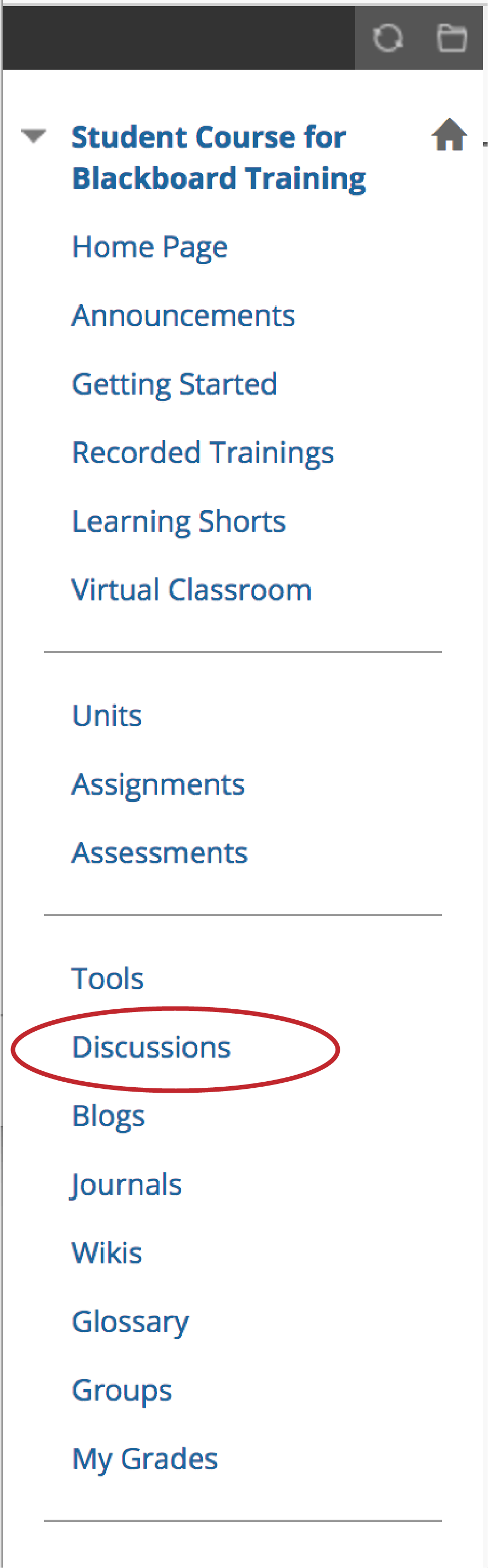
w zależności od ustawień poszczególnych kursów, możesz uzyskać dostęp do Forum Dyskusyjnego za pośrednictwem Menu kursu lub jako Link do kursu w Module edukacyjnym lub na stronie treści, która prowadzi do Forum Dyskusyjnego.
powrót na górę
wszystko o forach
główna Strona Forum Dyskusyjnego wyświetla listę dostępnych forów dyskusyjnych. Forum Dyskusyjne może zawierać jedno lub więcej forów. Forum to obszar, w którym omawiany jest temat lub grupa powiązanych tematów. Dla każdego Forum Strona wyświetla całkowitą liczbę postów, liczbę nieprzeczytanych postów i całkowitą liczbę uczestników.
kliknij na nazwę Forum, aby ją wprowadzić, abyś mógł czytać posty i tworzyć własne posty. Kliknij nieprzeczytane posty, aby zebrać wszystkie nieprzeczytane posty w sortowalnym formacie.
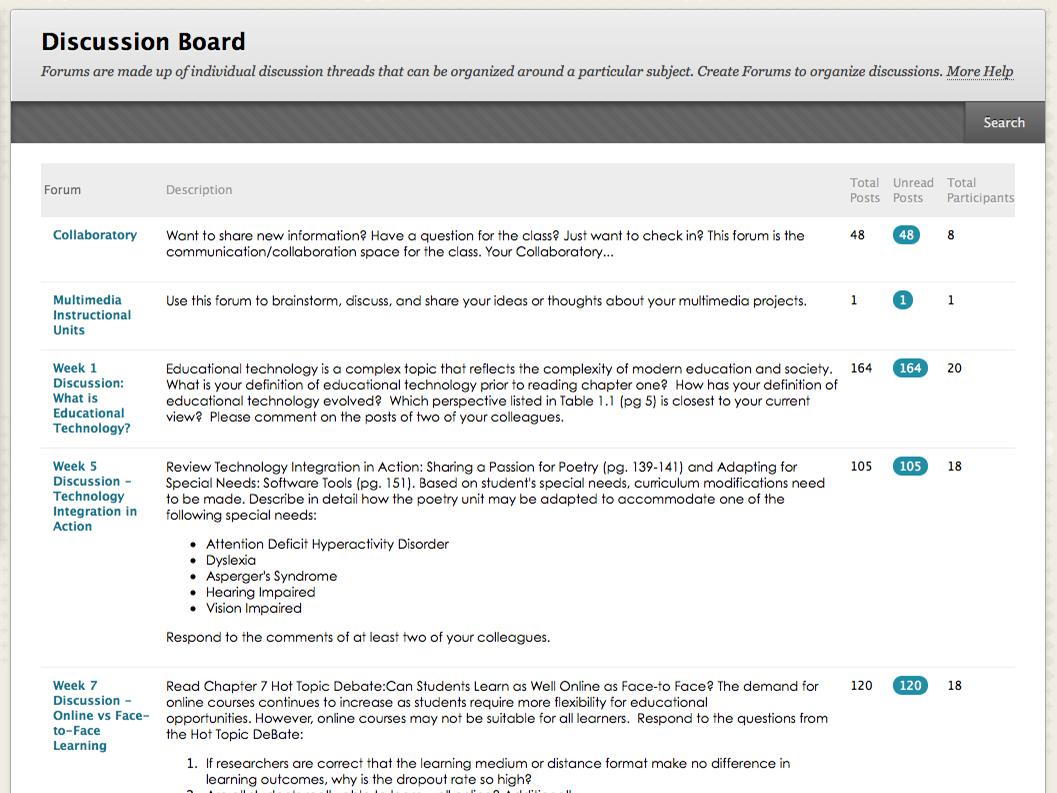
Powrót do góry
różne sposoby przeglądania Forum
forum można przeglądać w jednym z dwóch kontekstów: Widok drzewa lub widok listy. Ten wybór pozostaje w mocy, dopóki go nie zmienisz i można go zmienić w dowolnym momencie. Opcje te są dostępne na górze strony Forum.
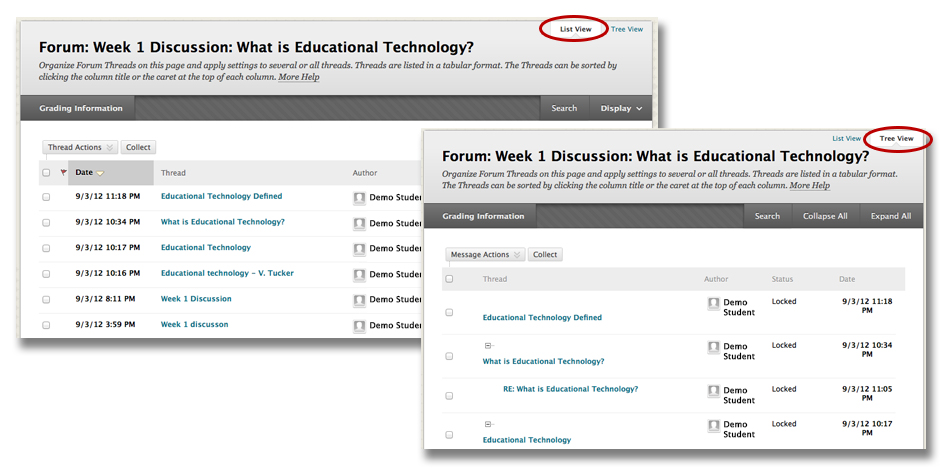
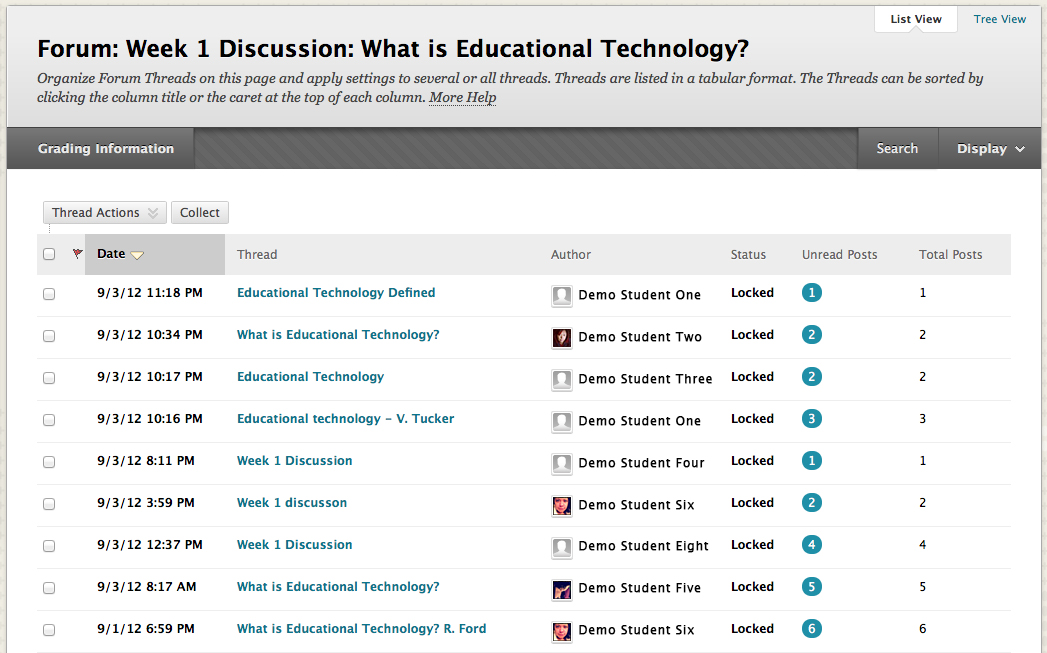
Widok listy przedstawia listę postów na forum, zwanych wątkami, w formie tabelarycznej. Wątki można sortować, klikając karetkę ( ▲ ) u góry każdej kolumny.
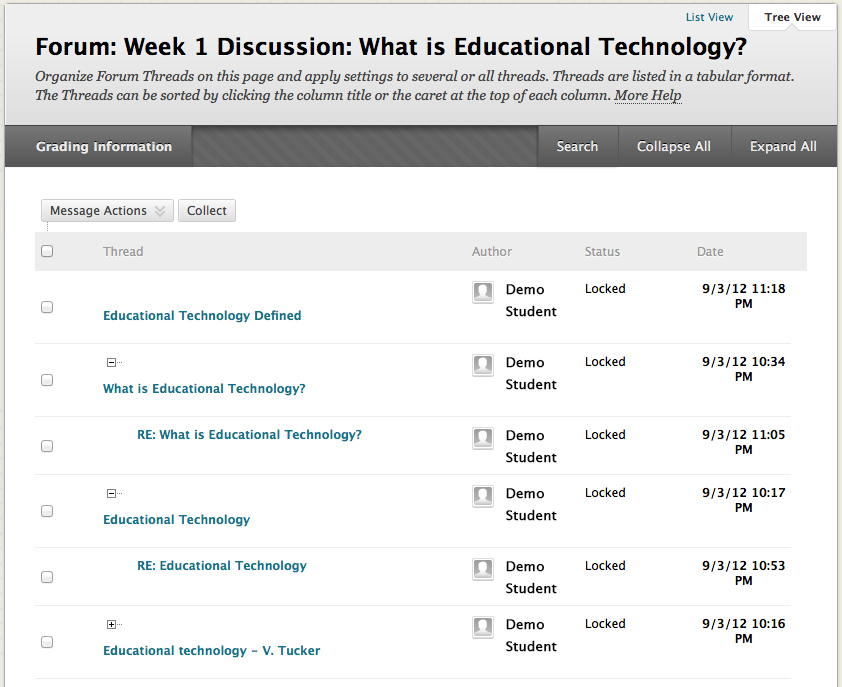
Widok drzewa przedstawia pierwszy post lub wątek oraz wszystkie powiązane odpowiedzi. Początkowy wątek i powiązane posty można rozszerzyć i zwijać za pomocą ikony plus ( + ) i minus ( – ) obok każdej wiadomości.
powrót do góry
wszystko o wątkach
na forum lista postów o nazwie Threads jest wyświetlana w widoku drzewa lub listy. Aby wejść do wątku, aby przejrzeć powiązane odpowiedzi, kliknij nazwę wątku. Jeśli instruktor na to pozwala, możesz utworzyć nowy wątek, klikając Utwórz wątek. Aby zarządzać wyświetlanymi wątkami, wybierz opcję z menu Akcja wyświetlania.
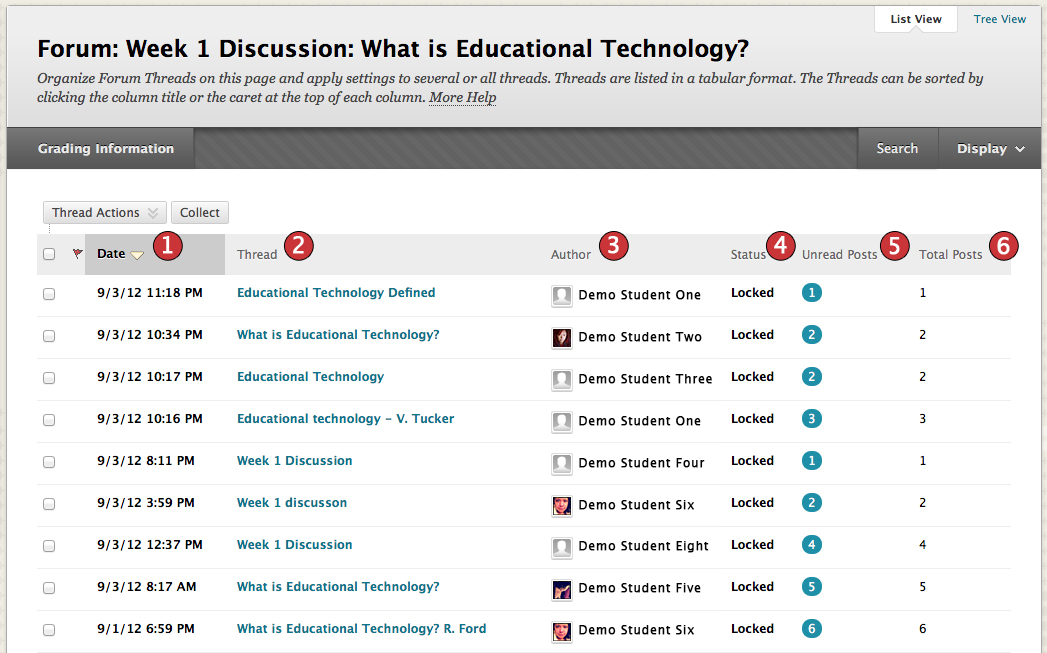
w widoku listy wątki pojawiają się w tabeli wątków i mogą być sortowane według kryteriów z poniższej tabeli.
| kryteria tabeli wątków | ||
|---|---|---|
 |
data | Data utworzenia wątku. |
 |
wątek | nazwa wątku. |
 |
Autor | osoba, która utworzyła wątek. |
 |
Status | status wątku określa, czy można go zobaczyć, odczytać lub odpowiedzieć. Instruktorzy ustawiają Status wątku (z wyjątkiem wersji roboczej), ale uczniowie mogą wybrać rodzaj wątków do wyświetlenia. Użyj menu Akcja wyświetlania, aby wybrać typy wątków do wyświetlenia.
|
 |
nieprzeczytane posty | Liczba postów na forum, do których jeszcze nie masz dostępu. |
 |
wszystkie posty | zawiera zarówno przeczytane, jak i nieprzeczytane posty. |
powrót do góry
Tworzenie nowego wątku
fora mają wiele ustawień, które kontrolują, kto może publikować i jakie inne rodzaje działań mogą podejmować użytkownicy, takie jak edytowanie własnych wątków, anonimowe publikowanie lub ocenianie postów. W zależności od ustawień forum, które wybrał Twój instruktor, możesz mieć możliwość utworzenia nowego wątku.
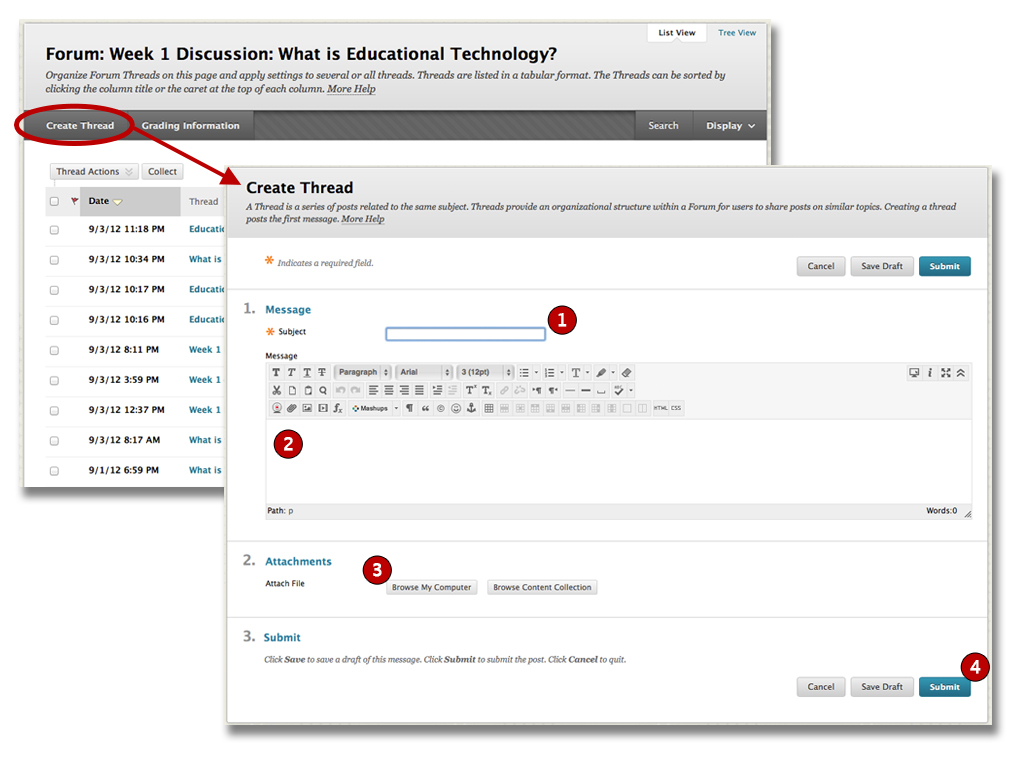
aby utworzyć wątek, Przejdź do forum, które ma włączone tworzenie wątku. Kliknij Utwórz wątek, aby otworzyć stronę Utwórz wątek. Na stronie Utwórz wątek:
- wpisz swój temat. Wprowadzony tutaj tekst pojawi się jako link na forum.
- wpisz swoją wiadomość.
- Załącz plik w razie potrzeby i jeśli ustawienie załącznika zostało włączone.
- kliknij Prześlij.
Jeśli nie jesteś gotowy, aby opublikować swój wątek, kliknij Zapisz wersję roboczą. Kopia Twojego wątku zostanie zapisana. Aby wrócić i edytować go, wybierz tylko Wersje robocze z menu Akcja przycisku Wyświetl. Kliknij Temat wiadomości, a następnie kliknij Edytuj.
powrót do góry
wewnątrz wątku: Szczegóły wątku
Po opublikowaniu początkowego wątku najprawdopodobniej odpowiesz innym na swoim kursie, tak jak podczas zwykłej rozmowy w klasie. Rzućmy okiem na stronę szczegółów wątku, a następnie omówimy, jak odpowiedzieć innym uczestnikom i kolegom z klasy.
strona Szczegóły wątku ma różne sposoby oznaczania i klasyfikacji wiadomości. Pola wyboru służą do zaznaczania wiadomości i wykonywania operacji na wiadomościach za pomocą rozwijanego menu Akcja. Stronę Szczegóły wątku można również przeglądać na kilka różnych sposobów.
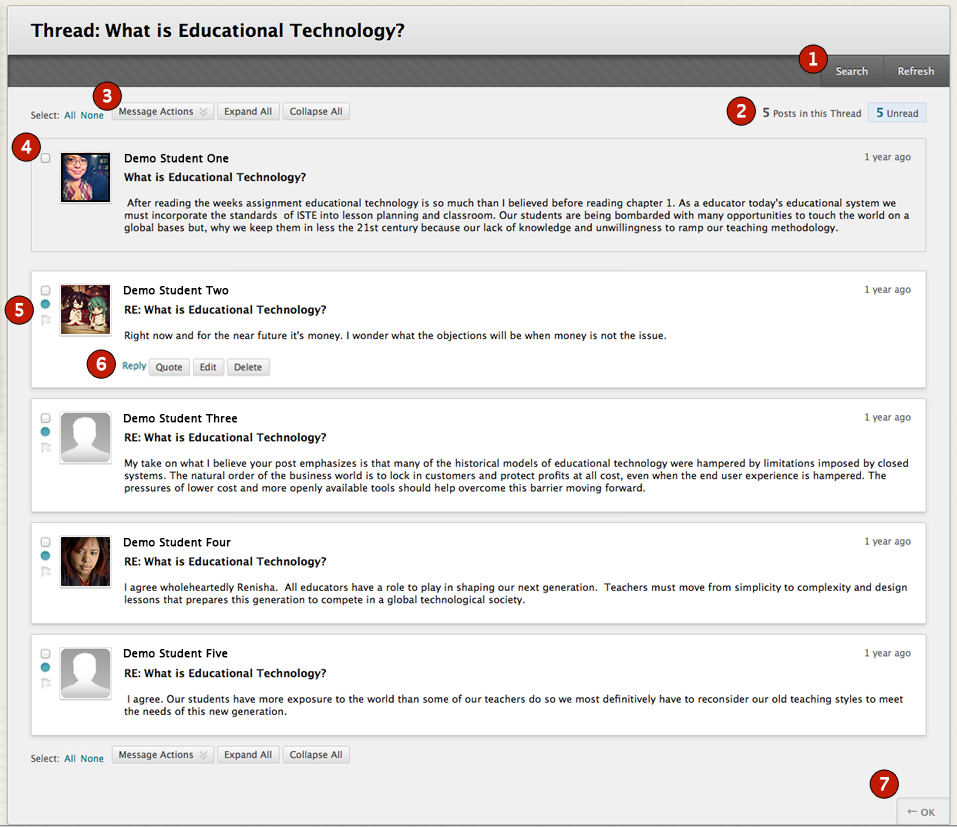
| Szczegóły wątku strona w skrócie | ||
|---|---|---|
 |
wyszukaj i odśwież | aby wyszukać określonych użytkowników i/lub słowa kluczowe, kliknij przycisk Szukaj. Kliknij przycisk badania, aby odświeżyć wątki dyskusji na stronie. |
 |
Liczba postów i nieprzeczytanych postów | wyświetla całkowitą liczbę postów i liczbę nieprzeczytanych postów w wątku. Kliknij liczbę nieprzeczytanych postów, aby wyświetlić stronę zawierającą tylko nieprzeczytane posty w wątku. |
 |
akcje wiadomości | użyj Rozwiń wszystko i Zwiń wszystko, aby zarządzać widocznością postów na stronie.
|
 |
Autor postu | Autor postu będzie pierwszym postem w wątku. Czasami obok nazwiska autora może pojawić się znaczek, jeśli ma on specjalną rolę na forum, taką jak menedżer lub moderator. Jeśli najedziesz myszką na odznakę, poinformuje Cię o roli użytkowników w kursie i forum. |
 |
znaczniki postów | nieprzeczytane posty są oznaczone na niebiesko, a przeczytane posty są oznaczone na biało. Posty są oznaczone jako przeczytane podczas czytania strony, ale tylko wtedy, gdy cały post jest widoczny (Rozszerzony). Możesz również oznaczyć posty, które chcesz ponownie przejrzeć później lub wskazać jako ważne. |
 |
odpowiadanie na posty | kliknij Odpowiedz lub cytat, aby odpowiedzieć na post w wątku. Kliknij e-mail autora, aby wysłać wiadomość na tablicy do autora postu. Jeśli instruktor włączył tę funkcję, możesz również edytować i/lub usuwać utworzone posty. |
 |
Zakończ wątek | Użyj tego przycisku, aby zakończyć wątek i powrócić do forum. |
powrót do góry
odpowiadanie na wątek i Post
Po wejściu na forum i wejściu do wątku możesz odpowiedzieć każdemu, kto opublikował ten wątek.
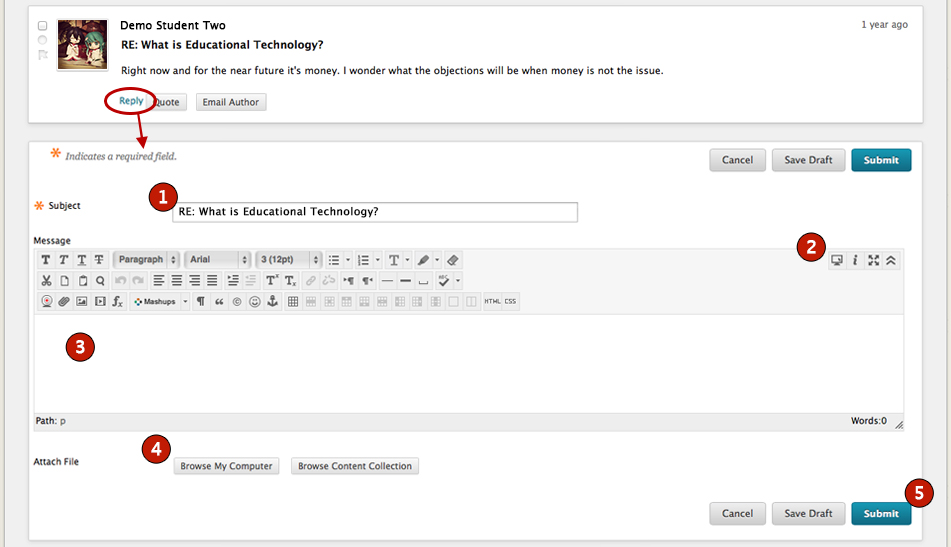
aby odpowiedzieć na post, kliknij post, na który chcesz odpowiedzieć. Otworzy się w dolnej części strony. Kliknij Odpowiedz, aby otworzyć stronę Odpowiedz na Post.
- Wpisz nowy temat lub pozostaw bez zmian.
- kliknij przycisk Pokaż więcej (
 ), jeśli nie widzisz wszystkich narzędzi w obszarze paska narzędzi.
), jeśli nie widzisz wszystkich narzędzi w obszarze paska narzędzi. - następnie wpisz swoją odpowiedź w obszarze wiadomości.
- Dołącz załączniki, jeśli są dozwolone i pożądane.
- kliknij Prześlij.
powrót do góry
jak dołączyć cytat w odpowiedzi
odpowiadając, kliknij cytat (jeśli jest włączony), aby dołączyć element, na który odpowiadasz. Tekst pozycji, na którą odpowiadasz, pojawi się automatycznie w twojej odpowiedzi. Cytat zostanie oznaczony linią po lewej stronie.
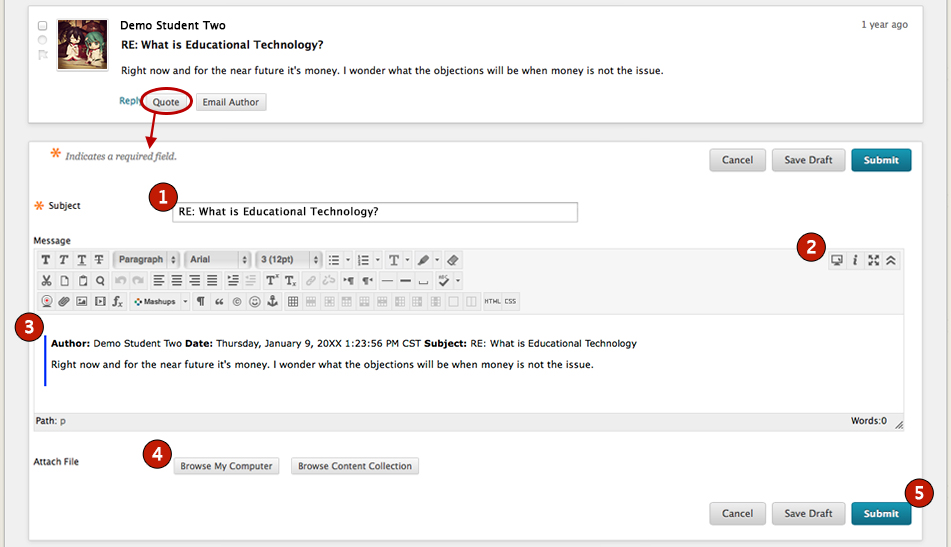
aby odpowiedzieć cytatem do postu, kliknij post, na który chcesz odpowiedzieć. Otworzy się w dolnej części strony. Kliknij cytat, aby otworzyć stronę odpowiedzi na Post.
- Wpisz nowy temat lub pozostaw bez zmian.
- kliknij przycisk Pokaż więcej (
 ), jeśli nie widzisz wszystkich narzędzi w obszarze paska narzędzi.
), jeśli nie widzisz wszystkich narzędzi w obszarze paska narzędzi. - cytowany tekst pojawia się w obszarze wiadomości z linią po lewej stronie.
- wpisz swoją odpowiedź w obszarze wiadomości pod cytowanym tekstem. Jeśli zdecydujesz, że nie chcesz dołączać cytowanego tekstu, możesz po prostu usunąć tekst z obszaru wiadomości.
- Dołącz załączniki, jeśli są dozwolone i pożądane.
- kliknij Prześlij.
powrót do góry
Edycja i usuwanie postów dyskusji
możesz edytować lub usuwać własne posty tylko wtedy, gdy instruktor udostępnił Ci te opcje. Nie możesz edytować ani usuwać postów innych osób. Jeśli wiadomość została wysłana przez Ciebie z błędem, a opcja jej usunięcia nie jest dostępna, skontaktuj się z instruktorem.

na stronie szczegółów wątku kliknij tytuł jednego z własnych postów. Post pojawia się w bieżącej części postu ramki zawartości.
kliknij Edytuj, aby zmodyfikować wiadomość lub kliknij Usuń i potwierdź jej usunięcie. Opcje te znajdują się obok przycisku Odpowiedz, jeśli instruktor wybrał ustawienia forum, które umożliwiają edycję lub usunięcie. Jeśli instruktor nie wybrał tych ustawień, przyciski Edytuj i usuń nie będą widoczne.
powrót do góry
organizowanie postów na forum
zbieranie wątków gromadzi ich posty w formacie do wydruku, sortowalnym. Kolekcje są dobrym sposobem na zorganizowanie postów do szybkiego czytania.

zaznacz pola obok wątków do włączenia do kolekcji, a następnie kliknij Zbierz z menu rozwijanego akcje wiadomości. Aby wybrać wszystkie wątki na Forum lub na stronie szczegółów wątku, kliknij link wszystkie znajdujący się obok tekstu ” Wybierz:”.
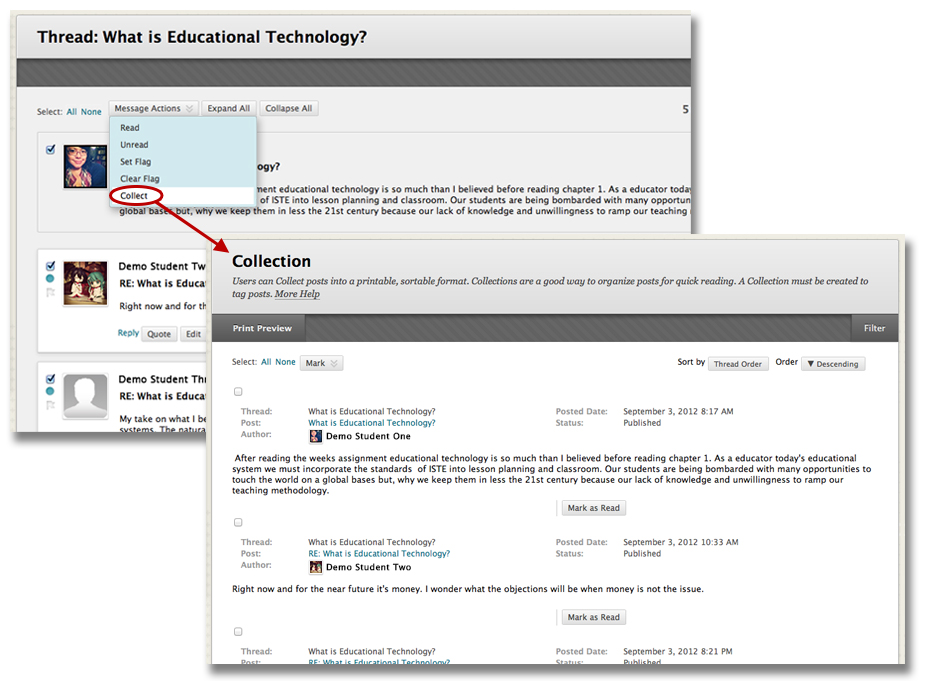
Możesz również sortować wątki według różnych kryteriów w kolejności malejącej lub rosnącej. Korzystając z rozwijanej listy” Sortuj według”, możesz wybrać następujące opcje:
- nazwisko autora
- imię autora
- temat — Sortuj wątki według tematu w porządku alfabetycznym
- data ostatniego postu — Sortuj według daty ostatniej wysłanej wiadomości
- kolejność wątków — Sortuj w kolejności, w jakiej wątki zostały wysłane do systemu.
możesz zobaczyć jak będą wyglądały drukowane wątki klikając Podgląd wydruku. Użyj przycisku Filtruj, aby otworzyć kryteria wyszukiwania, aby zlokalizować określone wiadomości.
powrót do góry
najlepsze praktyki Korzystanie z Forum Dyskusyjnego
teraz, gdy nauczyłeś się korzystać z narzędzi na forum dyskusyjnym, przejrzyjmy kilka najlepszych praktyk. Komunikacja online różni się od komunikacji osobistej. Na przykład, nie można zobaczyć mimiki drugiej osoby lub usłyszeć zmiany w jej głosie. W związku z tym musimy polegać na konwencjach słowa pisanego, aby przekazać nasze przesłanie i zrozumieć, co mówią inni ludzie.
oprócz wszelkich wymagań, które twój instruktor może opublikować, poniżej znajdują się pomocne uwagi podczas uczestnictwa w dyskusjach na temat kursów online.
- Traktuj innych i ich punkty widzenia z szacunkiem.
- używaj poprawnej gramatyki, pisowni i pełnych zdań.
- Unikaj używania wszystkich wielkich liter. To może oznaczać, że krzyczysz.
- Unikaj używania skrótów takich jak „cu l8tr” Dla „do zobaczenia później.”
- pomyśl zanim napiszesz. Zapewnij dokładne i przemyślane odpowiedzi.
powrót na górę
